![[Robot Arduino] Come realizzare un robot per la cattura del movimento - Pollici Robot - Servomotore - Codice sorgente: 26 passaggi (con immagini) [Robot Arduino] Come realizzare un robot per la cattura del movimento - Pollici Robot - Servomotore - Codice sorgente: 26 passaggi (con immagini)](https://i.howwhatproduce.com/images/001/image-1599-93-j.webp)
Sommario:
- Fase 1: PARTI ARDUINO
- Passaggio 2: PARTI DI STAMPA 3D
- Passaggio 3: parte del circuito
- Passaggio 4: PARTE HARDWARE - Preparare tutte le parti
- Passaggio 5: modifica di 3 servomotori nel sensore di posizione
- Passaggio 6: svitare 4 bulloni sul retro e aprire il case anteriore
- Passaggio 7: rimuovere la terza marcia
- Passaggio 8: ricablaggio/saldatura
- Passaggio 9: utilizzare uno strumento di saldatura e staccare la scheda
- Passaggio 10: tagliare un filo e prepararsi per la saldatura
- Passaggio 11: saldarlo
- Passaggio 12: metti un po' di colla su di esso
- Passaggio 13: realizzare il primo seminterrato comune
- Passaggio 14: creare il giunto di imbardata
- Passaggio 15: assemblare il giunto di imbardata con il primo motore
- Passaggio 16: assemblare Arduino Nano con la scheda di espansione Arduino Nano
- Passaggio 17: la connessione al primo livello
- Passaggio 18: assemblare il secondo strato
- Passaggio 19: assemblare i fotogrammi del terzo livello
- Passaggio 20: assemblare il telaio con il secondo motore/potenziometro
- Passaggio 21: assemblare il terzo motore nel telaio del giunto
- Passaggio 22: collegare il cavo ad Arduino
- Passaggio 23: assemblare la cornice dei pollici
- Passaggio 24: testare e regolare l'angolo
- Passaggio 25: un altro robot?
- Passaggio 26: fatto
- Autore John Day [email protected].
- Public 2024-01-30 10:04.
- Ultima modifica 2025-01-23 14:50.


![[Robot Arduino] Come realizzare un robot per la cattura del movimento | Pollici Robot | Servomotore | Codice sorgente [Robot Arduino] Come realizzare un robot per la cattura del movimento | Pollici Robot | Servomotore | Codice sorgente](https://i.howwhatproduce.com/images/001/image-1599-96-j.webp)
Pollici Robot. Usato un potenziometro del servomotore MG90S. È molto divertente e facile! Il codice è molto semplice. Sono solo circa 30 linee. Sembra una cattura del movimento.
Si prega di lasciare qualsiasi domanda o feedback!
[Istruzioni]
- Codice sorgente
- File di stampa 3D
[Informazioni sul produttore]
Youtube
Fase 1: PARTI ARDUINO
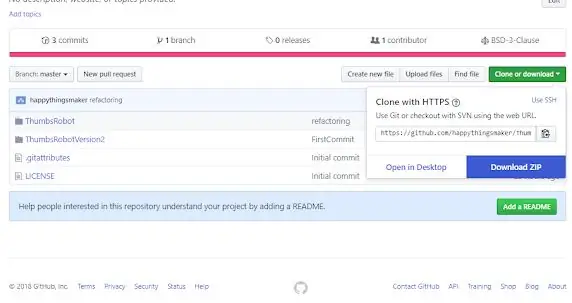
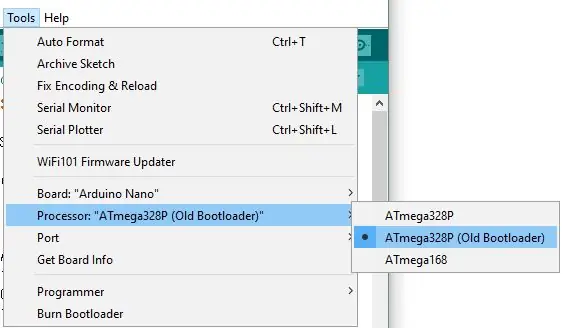
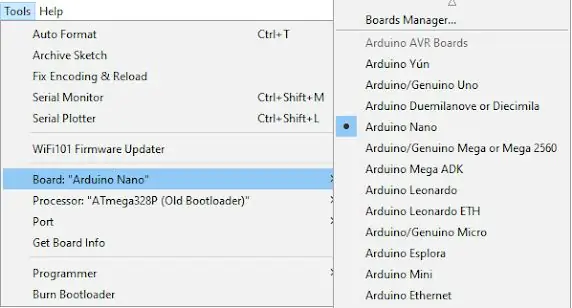
Installa Arduino IDE
https://www.arduino.cc/en/Main/Software
Installa il driver CH340 (per la versione cinese)
https://www.wch.cn/download/CH341SER_ZIP.html
DOWNLOAD - codice sorgente
- https://github.com/happythingsmaker/ThumbsRobot
- Come puoi vedere c'è un file zip. Estrai tutto il file e fai doppio clic sul file del codice sorgente.
Seleziona scheda / Processore / Porta COM
- Arduino Nano
- ATmega328P (vecchio bootloader)
Collega il tuo arduino nano
Collega il cavo USB e apparirà una nuova porta
Trova/seleziona la porta COM emergente
- Fare clic sulla porta visualizzata e premere il pulsante di caricamento
- Premi il pulsante di caricamento
Passaggio 2: PARTI DI STAMPA 3D
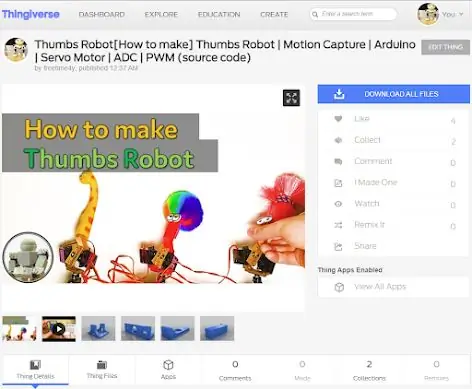
Scarica file di modellazione 3D da Thingiverse
https://www.thingiverse.com/thing:2844993
Stampa tutte le parti una per una
Passaggio 3: parte del circuito
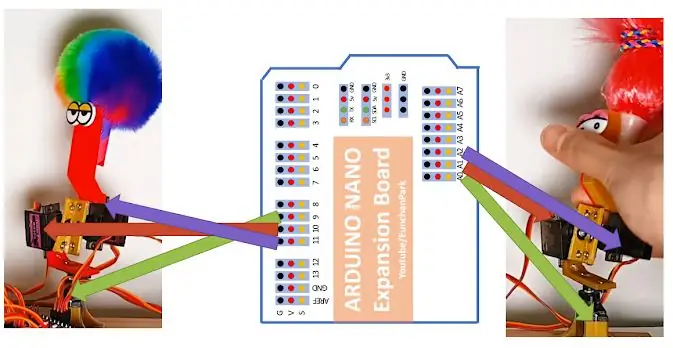
Usa la scheda di espansione Arduino Nano. Poiché l'Arduino Nano stesso non ha molti pin, dovrai utilizzare una scheda di espansione.
Quando guardi il cablaggio collegato al motore, puoi vedere tre colori. Giallo, rosso e marrone. Il marrone deve essere collegato con G (terra).
Nei passaggi seguenti, lo esamineremo di nuovo da vicino.
Passaggio 4: PARTE HARDWARE - Preparare tutte le parti
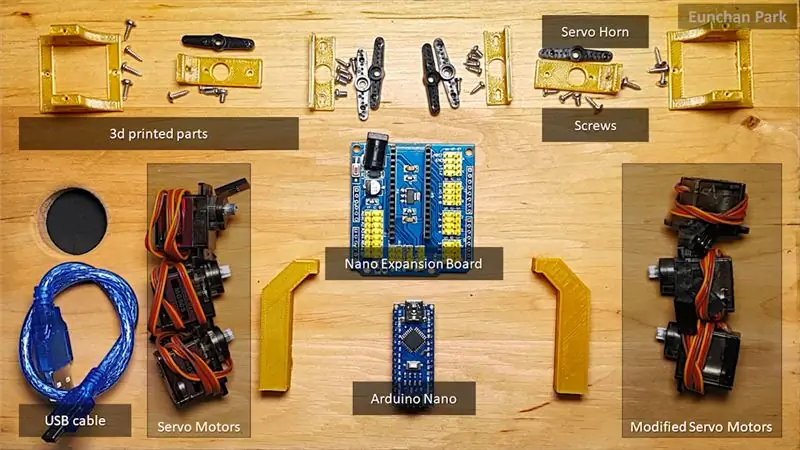
[Parti]
- 1 x Arduino Nano
- 1 x scheda di espansione Arduino Nano
- 6 x servomotori
- 2 x sfere per gli occhi giocattolo
- 12 x bulloni a vite (2 * 6 mm)
[Utensili]
- Stampante 3D (Anet A8)
- Filamento per stampa 3d (PLA 1.75mm)
- Tronchese
- Tagliafili
- Pistola per colla a caldo
- Cacciavite (+)
- Nastro elettronico
- Strumenti di saldatura (Hakko)
- Saldatura a mano
- Cacciavite elettrico
Passaggio 5: modifica di 3 servomotori nel sensore di posizione
I seguenti passaggi mostrano come modificare un servomotore in un sensore di posizione. fondamentalmente la maggior parte dei servomotori ha un potenziometro o un encoder per ottenere un valore dell'angolo.
Useremo quel potenziometro stesso. dobbiamo aprire il case, smontare la scheda e ricablarla di nuovo.
Passaggio 6: svitare 4 bulloni sul retro e aprire il case anteriore

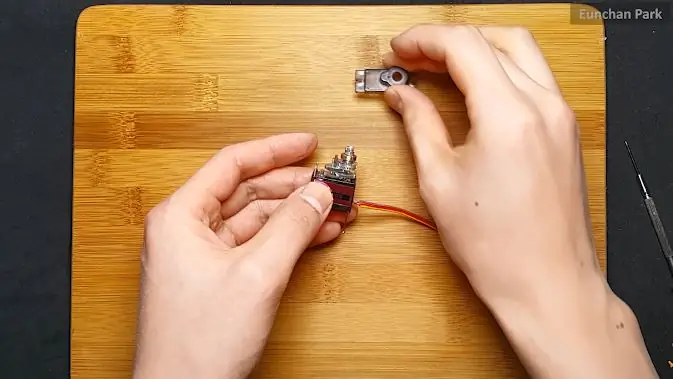
Avrai bisogno di un piccolo cacciavite perché sono troppo piccoli. Il motore ha 3 parti: anteriore, carrozzeria e posteriore.
Quando apri il lato anteriore, vedrai gli ingranaggi. In realtà, non usiamo questo motore come "motore". Quindi, gli ingranaggi non sono più necessari in teoria. Ma ne useremo una parte in modo che l'angolo di funzionamento abbia ancora una limitazione della rotazione.
Passaggio 7: rimuovere la terza marcia

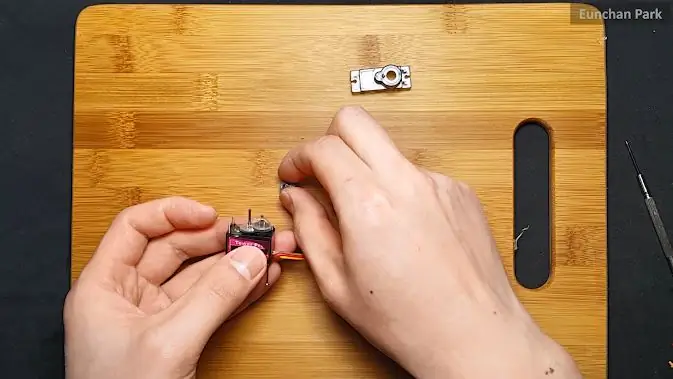

Il potenziometro nel servomotore ha una limitazione angolare che è di circa 180 gradi. Il potenziometro ha il suo meccanismo di limitazione ma è così debole. Si rompe facilmente spesso. Per proteggerlo, l'ingranaggio fornisce un altro meccanismo. La prima marcia ha un paraurti di plastica che sarà in contatto con la seconda marcia.
Abbiamo sicuramente bisogno della prima marcia per il telaio generale, la seconda marcia è necessaria per la limitazione. Quindi, non possiamo sbarazzarci di loro. Invece di loro, possiamo rimuovere la terza marcia.
Potresti chiederti perché dobbiamo rimuovere un ingranaggio. Questi tre servomotori verranno utilizzati per ottenere informazioni sull'angolo. Se ci sono ingranaggi, il movimento sarà rigido. Quindi, dobbiamo sbarazzarci di uno dei loro attrezzi.
Passaggio 8: ricablaggio/saldatura

Tagliare i fili che sono collegati ai motori.
Passaggio 9: utilizzare uno strumento di saldatura e staccare la scheda
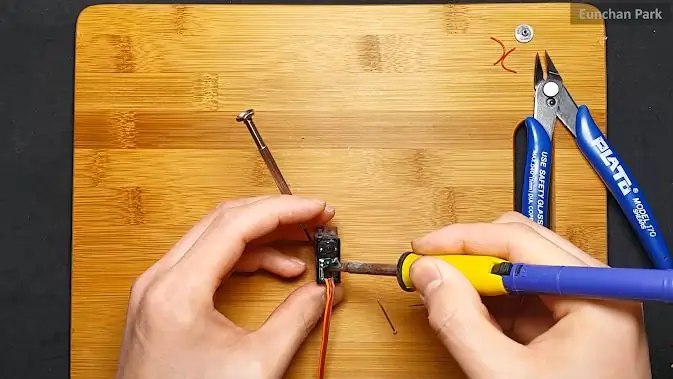

Passaggio 10: tagliare un filo e prepararsi per la saldatura


e metti un po' di pasta e metti un po' di piombo sul cavo
Passaggio 11: saldarlo




dal lato sinistro rosso giallo e marrone
Passaggio 12: metti un po' di colla su di esso


e recuperare il suo lato posteriore
Abbiamo bisogno di altri 2 potenziometri. fai lo stesso lavoro per altri due motori
Passaggio 13: realizzare il primo seminterrato comune
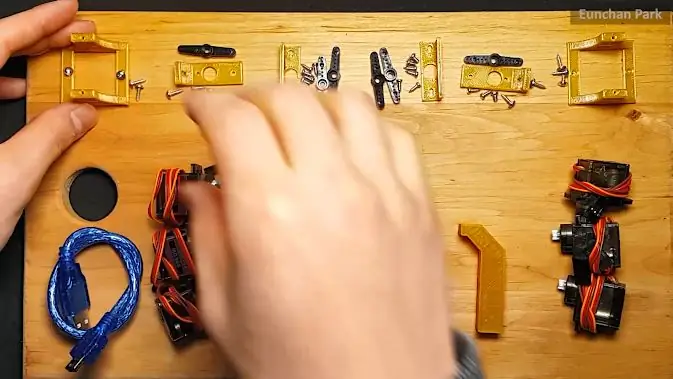


Ho usato una tavola da cucina per realizzare questo progetto. è economico e solido da usare. Per fissare il telaio sulla scheda, sarà necessario utilizzare viti con estremità appuntite. Fa foro e filo allo stesso tempo.
Ci sono 6 motori. 3 motori sul lato sinistro sono i motori originali. invece ci sono 3 motori che vengono modificati nel passo precedente.
Passaggio 14: creare il giunto di imbardata


Sarà necessario utilizzare un bullone a vite M2 * 6 mm.
Passaggio 15: assemblare il giunto di imbardata con il primo motore
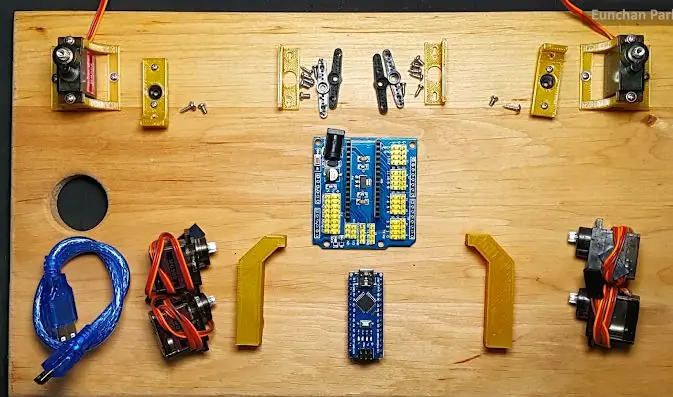
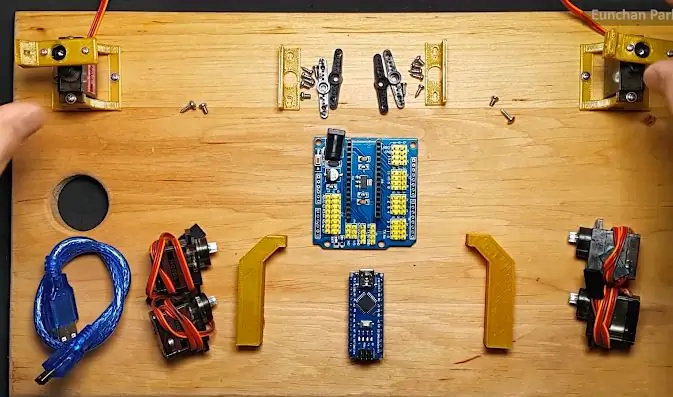
Come puoi vedere nell'ultima immagine, dovrai mettere il giunto in direzione orizzontale. E la posizione dovrebbe essere a 90 gradi sia del motore che del potenziometro.
In altre parole, puoi ruotare il giunto di imbardata di 90 gradi in senso orario e antiorario da quella posizione.
Passaggio 16: assemblare Arduino Nano con la scheda di espansione Arduino Nano


Assicurati la direzione. La porta USB sarà sullo stesso lato del jack DC.
Passaggio 17: la connessione al primo livello

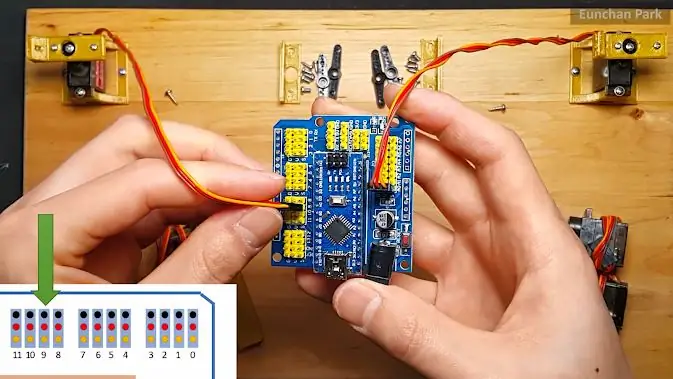
Il potenziometro è collegato al pin Analog 0 dell'Arduino. Devi collegarlo correttamente. Questo Arduino Nano ha 8 canali ADC (Analog Digital Converter). Fondamentalmente, il potenziometro fornisce il livello o la tensione analogici. Puoi leggere quel valore di volt usando i pin ADC
D'altra parte, il servomotore è collegato con Digital 9 dell'Arduino. I servomotori possono essere controllati tramite PWM (modulazione di larghezza di impulso). L'Arduino Nano ha un pin PWM a 6 canali (pin 9, 10, 11, 3, 5 e 6). Quindi, possiamo usare fino a 6 servomotori.
In questo passaggio, il codice sorgente è simile a questo
#includere
Servo servo[6];void setup() { pinMode(A0, INPUT); servo[0].attach(9);}int tempADC[3] = {0};void loop() { tempADC[0] = analogRead(A0); servo[0].write(map(tempADC[0], 0, 1023, 0, 180));}
Passaggio 18: assemblare il secondo strato




Anche il secondo strato è semplice da realizzare. Quello di cui devi stare attento è metterlo nella posizione corretta quando colleghi il cavo ad Arduino.
- Il Servomotore sinistro è collegato al pin 10
- Il potenziometro destro è collegato con A1
#includere
Servo servo[6];void setup() { pinMode(A0, INPUT); pinMode(A1, INGRESSO); servo[0].attach(9); servo[1].attach(10);}int tempADC[3] = {0};void loop() { tempADC[0] = analogRead(A0); servo[0].write(map(tempADC[0], 0, 1023, 0, 180)); tempADC[1] = analogRead(A1); servo[1].write(map(tempADC[1], 0, 1023, 0, 180));}
Passaggio 19: assemblare i fotogrammi del terzo livello

Passaggio 20: assemblare il telaio con il secondo motore/potenziometro

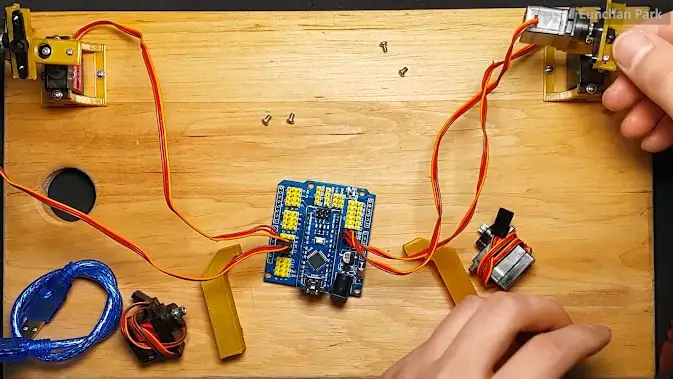


Passaggio 21: assemblare il terzo motore nel telaio del giunto


Passaggio 22: collegare il cavo ad Arduino
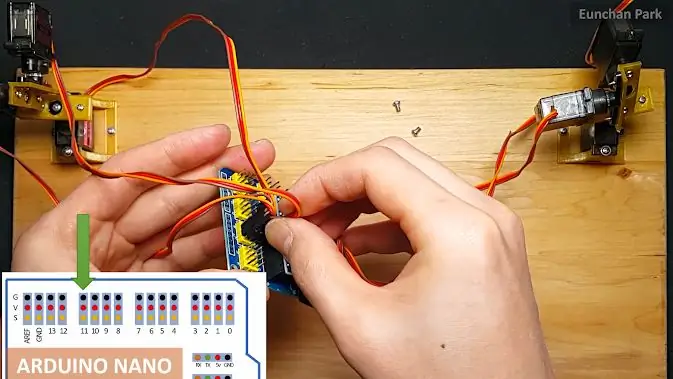
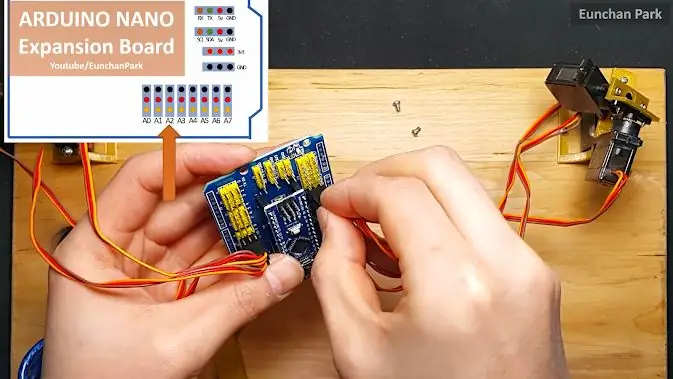
- Il 3° motore è collegato al pin 11
- Il 3° potenziometro è collegato con A2
il codice assomiglia a questo
#include Servo servo[6];void setup() { pinMode(A0, INPUT); pinMode(A1, INGRESSO); pinMode(A2, INGRESSO); servo[0].attach(9); servo[1].attach(10); servo[2].attach(11);}int tempADC[3] = {0};void loop() { tempADC[0] = analogRead(A0); servo[0].write(map(tempADC[0], 0, 1023, 0, 180)); tempADC[1] = analogRead(A1); servo[1].write(map(tempADC[1], 0, 1023, 0, 180)); tempADC[2] = analogRead(A2); servo[2].write(map(tempADC[2], 0, 1023, 0, 180));}
Passaggio 23: assemblare la cornice dei pollici
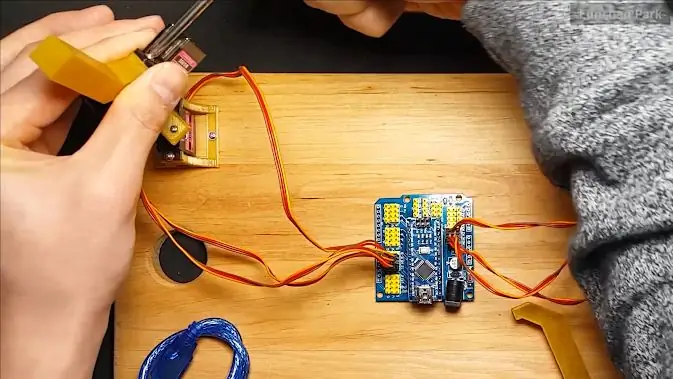

Passaggio 24: testare e regolare l'angolo



Inserisci il cavo USB in qualsiasi fonte di alimentazione e il robot si accenderà presto. L'angolo potrebbe essere leggermente diverso. Regolare l'angolo uno per uno.
Passaggio 25: un altro robot?
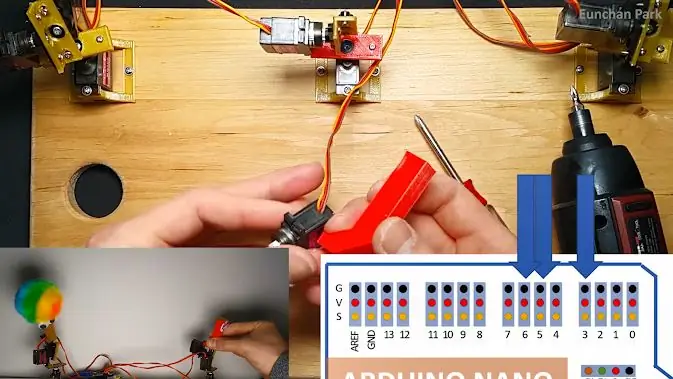
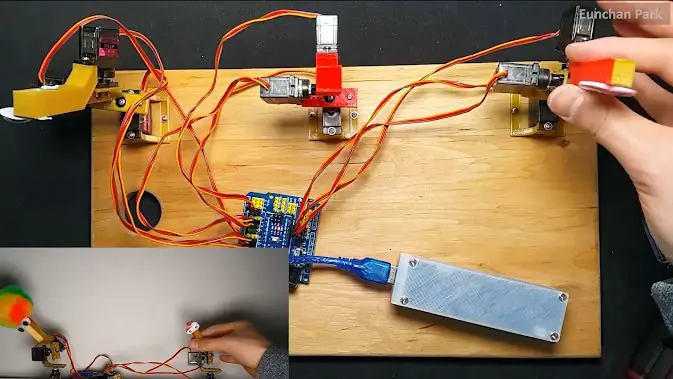
Se vuoi creare un altro robot, puoi farlo. Collega i servi a 3, 5 e 6.
#include Servo servo[6]; void setup() { pinMode(A0, INPUT); pinMode(A1, INGRESSO); pinMode(A2, INGRESSO); servo[0].attach(9); servo[1].attach(10); servo[2].attach(11); servo[3].attach(3); servo[4].attach(5); servo[5].attach(6);}int tempADC[3] = {0};void loop() { tempADC[0] = analogRead(A0); servo[0].write(map(tempADC[0], 0, 1023, 0, 180)); servo[3].write(map(tempADC[0], 0, 1023, 0, 180)); tempADC[1] = analogRead(A1); servo[1].write(map(tempADC[1], 0, 1023, 0, 180)); servo[4].write(map(tempADC[1], 0, 1023, 0, 180)); tempADC[2] = analogRead(A2); servo[2].write(map(tempADC[2], 0, 1023, 0, 180)); servo[5].write(map(tempADC[2], 0, 1023, 0, 180));}
Passaggio 26: fatto



Se hai qualche domanda, non esitare a lasciarla:)


Secondo classificato al concorso per microcontrollori
Consigliato:
Ambilight fai da te con Raspberry Pi e SENZA Arduino! Funziona su qualsiasi sorgente HDMI.: 17 passaggi (con immagini)

Ambilight fai da te con Raspberry Pi e SENZA Arduino! Funziona su qualsiasi sorgente HDMI.: Ho una conoscenza piuttosto elementare dell'elettronica, motivo per cui sono super orgoglioso della mia configurazione Ambilight fai-da-te in un contenitore di legno di base con la possibilità di accendere e spegnere le luci come e quando mi pare. Per coloro che non sanno cos'è un Ambilight;
Cattura e invia immagini con ESP32-Cam utilizzando ESP8266 WeMos D1 R1 Wifi Processor con Uno: 7 passaggi

Cattura e invia immagini con ESP32-Cam utilizzando ESP8266 WeMos D1 R1 Wifi Processor con Uno: acquisisci l'immagine utilizzando ESP32-Cam (OV2640) utilizzando ESP8266 WeMos D1 R1 WiFI Processor con Uno e invialo a e-mail, salva su Google Drive e invialo a Whatsapp utilizzando Twilio. Requisiti: Processore WiFI ESP8266 WeMos D1 R1 con Uno (https://protosupplies
Sicurezza domestica fai-da-te - Come realizzare un semplice rilevamento del movimento - Nuova versione: 6 passaggi

Sicurezza domestica fai da te - Come realizzare un semplice rilevamento del movimento | Nuova versione: in questo progetto ti mostrerò come creare un allarme di notifica di movimento per la sicurezza domestica fai-da-te a basso costo! Vedi la vecchia versione: come realizzare un sistema di sicurezza WiFi da $ 10 a casa
Come realizzare un sistema di sicurezza del movimento PIR parlante: 3 passaggi

Come realizzare un sistema di sicurezza con movimento PIR parlante: In questo video realizzeremo un sistema di sicurezza che rileva il movimento e parla. In questo progetto il sensore PIR rileva il movimento e il modulo DFPlayer Mini MP3 riproduce il suono precedentemente definito
Sorgente luminosa per fotografia macro che utilizza luci a catodo freddo: 9 passaggi (con immagini)

Sorgente luminosa per macrofotografia che utilizza luci a catodo freddo: quando si scatta utilizzando una tenda luminosa, è molto utile una sorgente luminosa a bassa intensità. La CCFL (luce fluorescente a catodo freddo) che si trova negli schermi LCD è perfetta per questo scopo. CCFL e i pannelli di diffusione della luce associati possono essere trovati in laptop rotto
